
 Gerkje |
 Ada |
 Edith |
 Elegante |
 Ildiko
|
 Kathania
|
 Manany |
 Papy |
 Tine |
|||
Ik zou het erg leuk vinden, wanneer je iets in het gastenboek zou willen schrijven.

Klik je op de banners hier onder dan kom je op de website van de schrijfsters van de lessen.

Gerkje

Elegante

Kathania

Manany

Papy

Tine
**************************************
Snow Dream

Gemaakt met PFS
************************************************
Gebruikte filters 8bf:
Importeren naar Unlimited:
VM Toolbox/ Tiler
Andere filters 8bf:
Mehdi/ Wavy Lab
AAA Frame/ Foto Frame
************************************

********************
Ans en Riet, bedankt voor het controleren van de les!
**************************************************************
Zet onderstaande kleuren in je Aangepaste kleurenpalet:
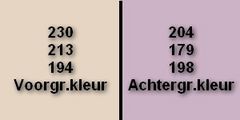
*************************************************************************
Deze les is niet erg moeilijk, maar je moet hem wel secuur lezen, anders gaat het mis!
Je ziet eerst niet veel gebeuren, maar toch doorgaan met de punten.
1. Wissel eerst de kleuren van de blokjes rechts boven, zodat de donkere kleur boven staat.
2. Open een nieuwe afbeelding van 800 x 550.
3. Filter 8bf/ Mehdi/ Wavy Lab:
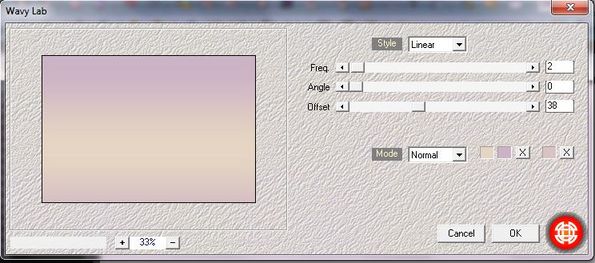
4. Laag/ Dupliceren.
5. Filter 8bf/ Unlimited/ VM Toolbox/ Tiler:
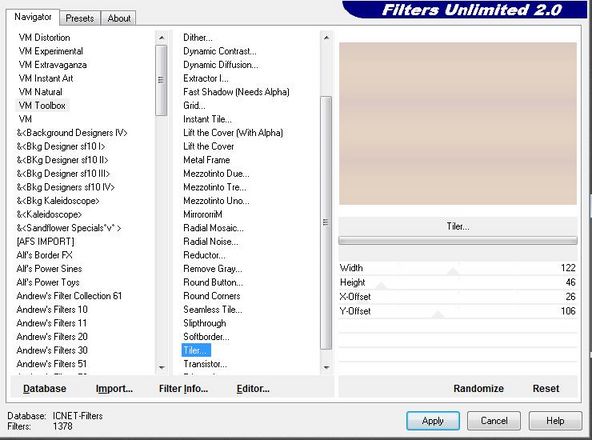
6. Zet de Dekking van de laag op 50.
7. Filter/ Reliëf/ Reliëf.
8. Voeg de laag samen met de achtergrond.
9. Laag/ Dupliceren.
10. Laag/ Handmatig instellen/ zet de breedte op 750/ doe niets met de hoogte, deze past zich automatisch aan.
11. Filter/ Textuur/ Fijn gaas.
12. Laag/ Dupliceren.
13. Laag/ Handmatig instellen/ zet de breedte op 700/ de hoogte past zich weer aan.
14. Filter/ Visueel effect/ Gaussiaanse vervaging/ 50.
15. Filter/ Textuur/ Geschept papier.
16. Laag/ Dupliceren.
17. Laag/ Handmatig instellen/ Zet de breedte op 650/ de hoogte past zich weer aan.
18. Filter/ Visueel effect/ Gaussiaanse vervaging/ 50.
19. Filter/ Textuur/ Scheuren.
20. Bewerken/ Vervagen Scheuren/ Dekvermogen 30%.
21. Je hebt nu dit: De achtergrond en 3 lagen:
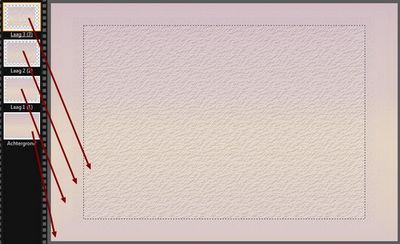
22. Open de afbeelding "Paysage neige".
23. Kopieer de afbeelding en plak deze op je werk. De afbeelding staat meteen op de juiste plaats.
24. Filter 8bf/ AAA Frames/ Foto Frame:
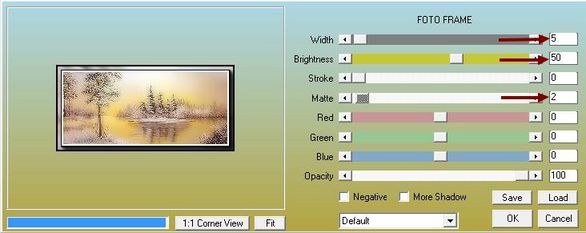
25. Selectie/ Selecteer laag.
26. Selectie/ Verkleinen/ 5.
27. Selectie/ Omgekeerd.
28. Klik op de Delete toets op je toetsenbord.
29. Selectie/ Omgekeerd.
30. Selectie/ Selectie verbergen.
31. Klik op Laag 3.
32. Filter 8bf/ AAA Frames/ Foto Frame:
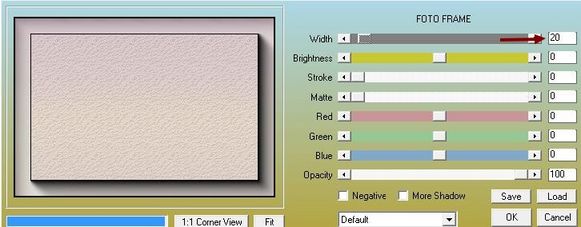
33. Selectie/ Selecteer laag.
34. Filter/ Stileren/ Toenemende omtrek:

35. Klik op Laag 2 en herhaal de toemende omtrek van Laag 3.
36. Doe dit ook bij Laag 1.
37. Laag/ Alle lagen samenvoegen.
38. Afbeelding/ Kader toevoegen/ 40 breed/ kleur wit.
39. Open de tube "deco fleurs blanches en arc de cercle".
40. Kopieer de tube en plak deze op je werk. De tube staat meteen goed op zijn plaats.
41. Open de tube "boules decorees".
42. Kopieer de tube en plak deze op je werk.
43. Plaats de tube zoals je ziet op het voorbeeld.
44. Dubbelklik op de laag/ Slagschaduw:
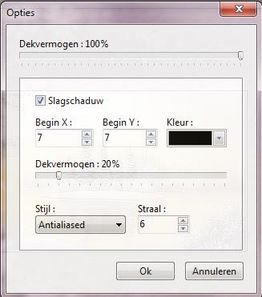
45. Schaduw samenvoegen.
46. Klik op de achtergrond.
47. Selecteer met de toverstaf het witte kader.
48. Filter 8bf/ Unlimited/ VM Toolbox/ Tiler:
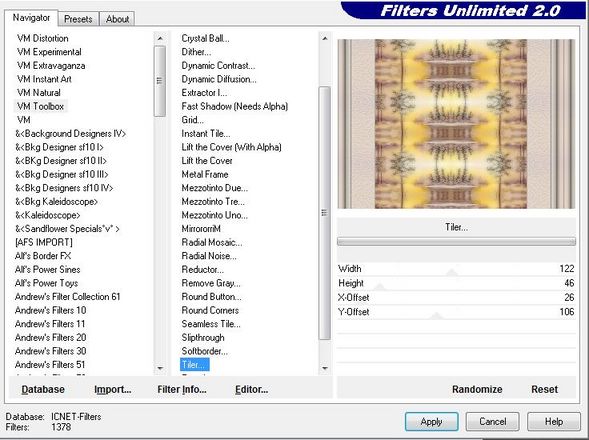
49. Filter/ Visueel effect/ Gaussiaanse vervaging/ 30.
50. Filter/ Textuur/ Rooster.
51. Selectie/ Omgekeerd.
52. Selectie/ Kader selectie/ 3.
53. Bewerken/ Omkaderen en vullen: Vul met "dégradé argent". Zie muispijltje.
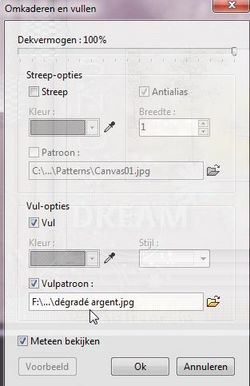
54. Selectie/ Selectie verbergen.
55. Open de tube "Femme blanc".
56. Kopieer de tube en plak deze op je werk.
57. Plaats de vrouw rechts, zie voorbeeld.
58. Dubbelklik op de laag/ Slagschaduw:

59. Schaduw samenvoegen.
60. Open de tube "Tube spirales".
61. Kopieer de tube en plak deze op je werk.
62. Laag/ Handmatig instellen: X = -182 en Y = 307.
63. Open de tube " WA snow Dream".
64. Kopieer de tube en plak deze op je werk.
65. Plaats de tube naar links, zoals op het voorbeeld.
66. Laag/ Alle lagen samenvoegen.
67. Filter/ Kader/ Simpel kader:

68. Afbeelding/ Afmetingen afbeelding/ Breedte 800 .
69. Zet je naam op het werk en voeg de lagen weer samen.
Veel plezier met het maken van deze door mij vertaalde les van Kathania.
Merci Kathania!
***************************************
1 2 3 4 5